皆様こんにちはZoom先生こと中田です。
今年に入ってからZoomなどのオンライン会議が
一気に進化していきました。
そんな中、Zoom が
2020年9月のアップデートで追加した
新機能「ブレイクアウトルームの移動」が
非常に興味深いので紹介します。
展示会や合説を開催する方は必見です!

Contents
が作成することできます。
具体的な使用方法は過去記事を
参照してください。
9月のアップデートで追加されたのが
ブレイクアウトルームを参加者が自由に移動できる
という機能です。
実はそれまで、
参加者がブレイクアウトルーム間を
移動しようと思ったら
ホストに頼むしかありませんでした。
操作方法としましては
ルーム作成時の左下の設定ボタンを押し
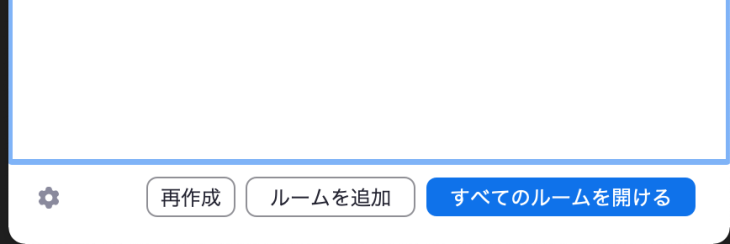
新しく追加された選択肢
「参加者によるルーム選択を許可」に
チェックを入れるだけです。
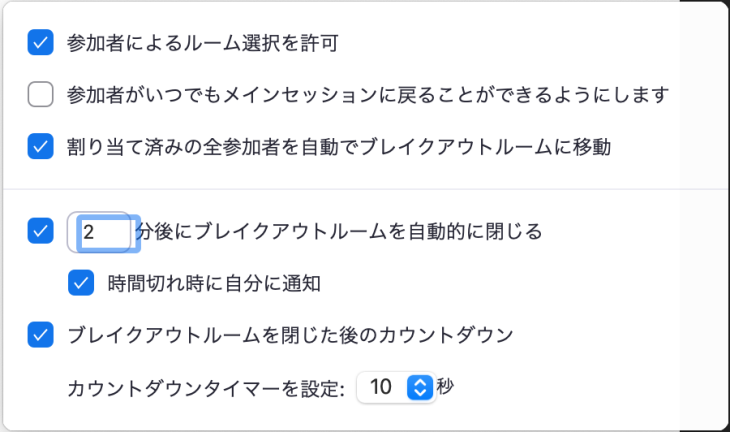
この設定の状態で、
ブレイクアウトルームを開くと
参加者は割り当てられたブレイクアウトルーム
以外のルームに移動ができます。
「ブレイクアウトルームを選択」を押した後
ルーム名横の「参加」を押すことで移動できます。
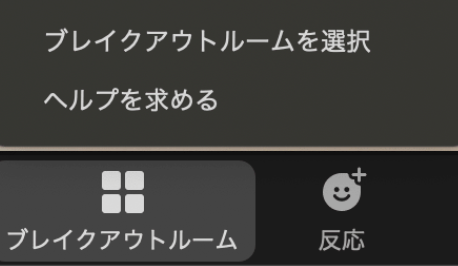
オンラインイベント開催で分からないことがある、
Zoomの使用方法で不安な部分がある
と言う方はぜひお気軽にお問い合わせください。
(オンラインイベント開催に関する疑問やお悩みを
無料でお聞きします。)
さて、この移動機能を実際にどうやって使っていけば
よいでしょうか?
例えば、合同企業説明会や展示会のような
ブースをいくつか構える構造のイベントは
最適と言えます。
ブレイクアウトルームをブースの数だけ作り
ルームの名前をそれぞれ変えて
ブーズ内で担当者が待機します。
あとは参加者に
説明を聞きたいブースを選んでもらうだけ
簡単にオンライン展示会ができます。
できる工夫としては
・メインルームで
それぞれの部屋の案内(全体マップ)を
画面共有で掲示しておく
・部屋の移動方法についても
案内を掲示しておく
このようにしておけば
出入り自由なイベントが実現できます。
ブレイクアウトルームを自由に移動できるのは
小さな変化のように思えますが
イベントの幅を広げる大きな変化と思います。
展示会や合説に限らず、
2つのライブ会場から
好きな方が選べるイベントとか
お祭りのような、催しやゲームが
同時にいくつも開催されるものなんかは
相性が良いかと思います。
この機能で今のイベントをもっと面白くできないか
ぜひ一度考えてみてください。
その他
オンラインイベント開催で分からないことがある、不安なことがある
と言う方はぜひお気軽にお問い合わせください。
経営や採用のお役立ち情報をお届けします。
シナジーメルマガ『ぐっとレター』に登録